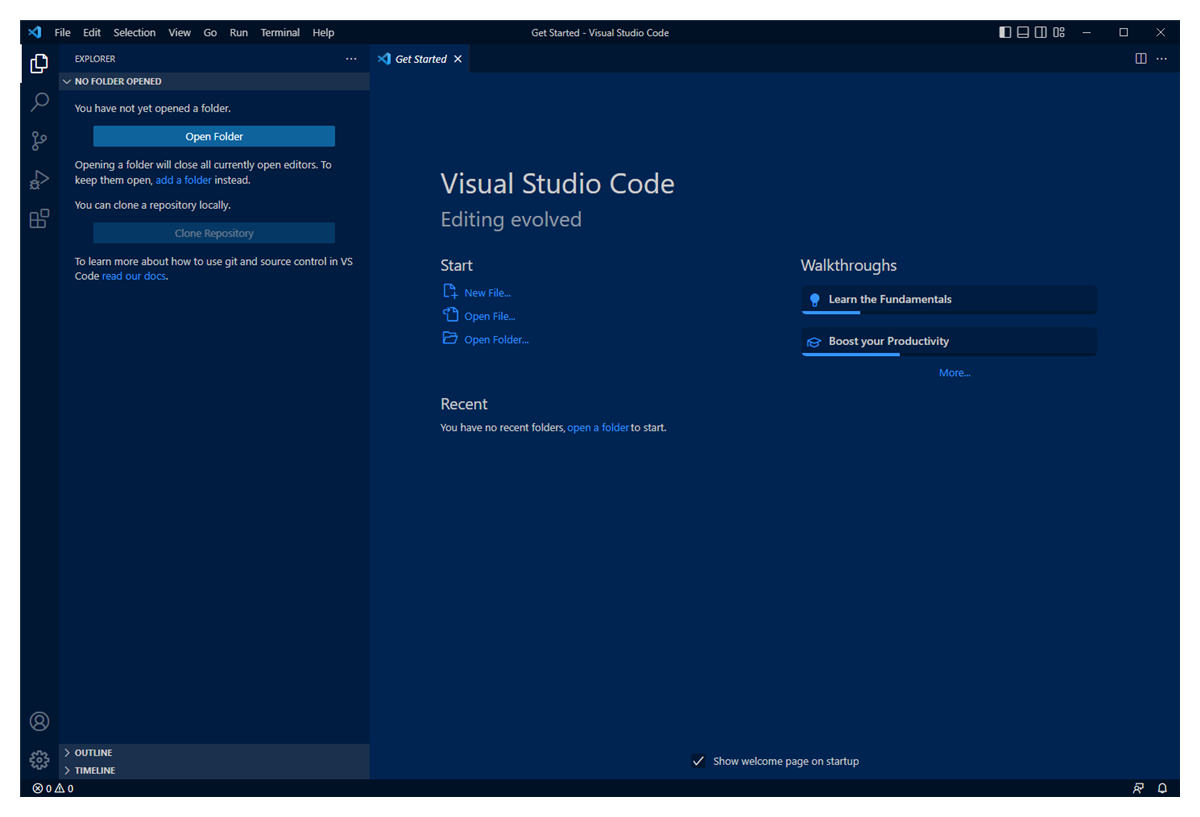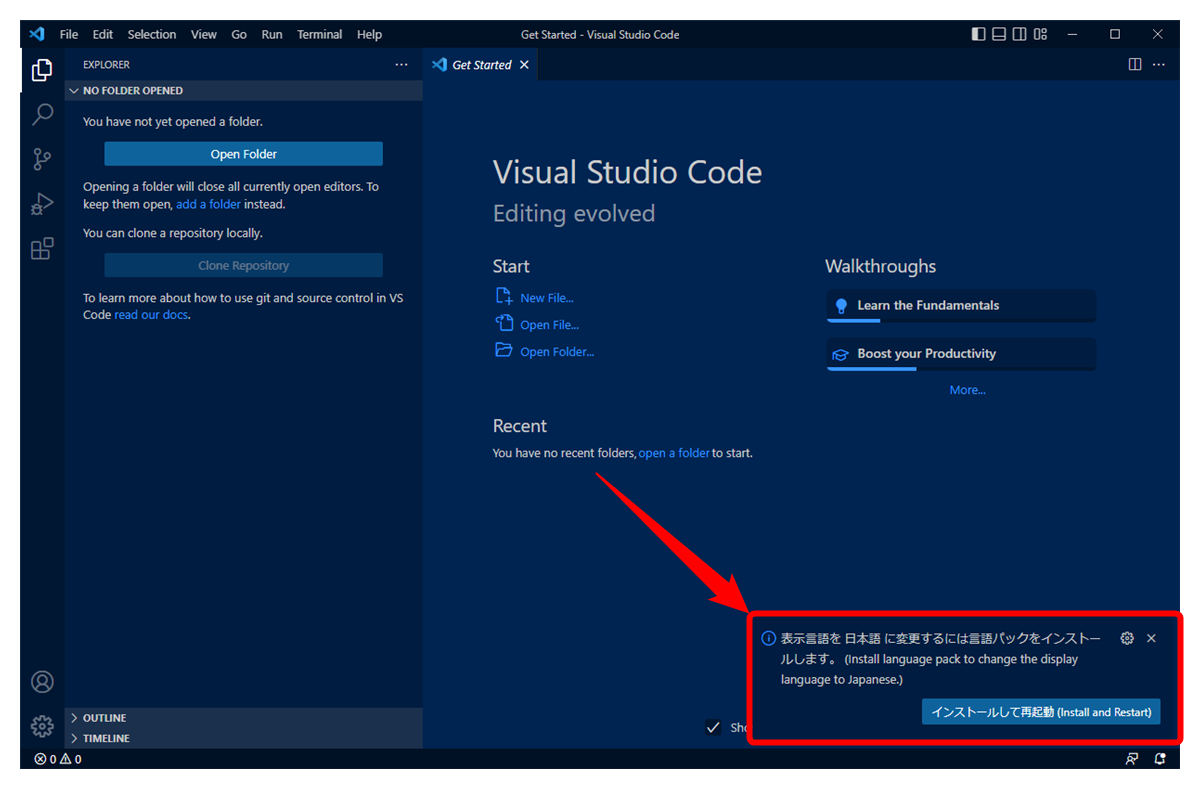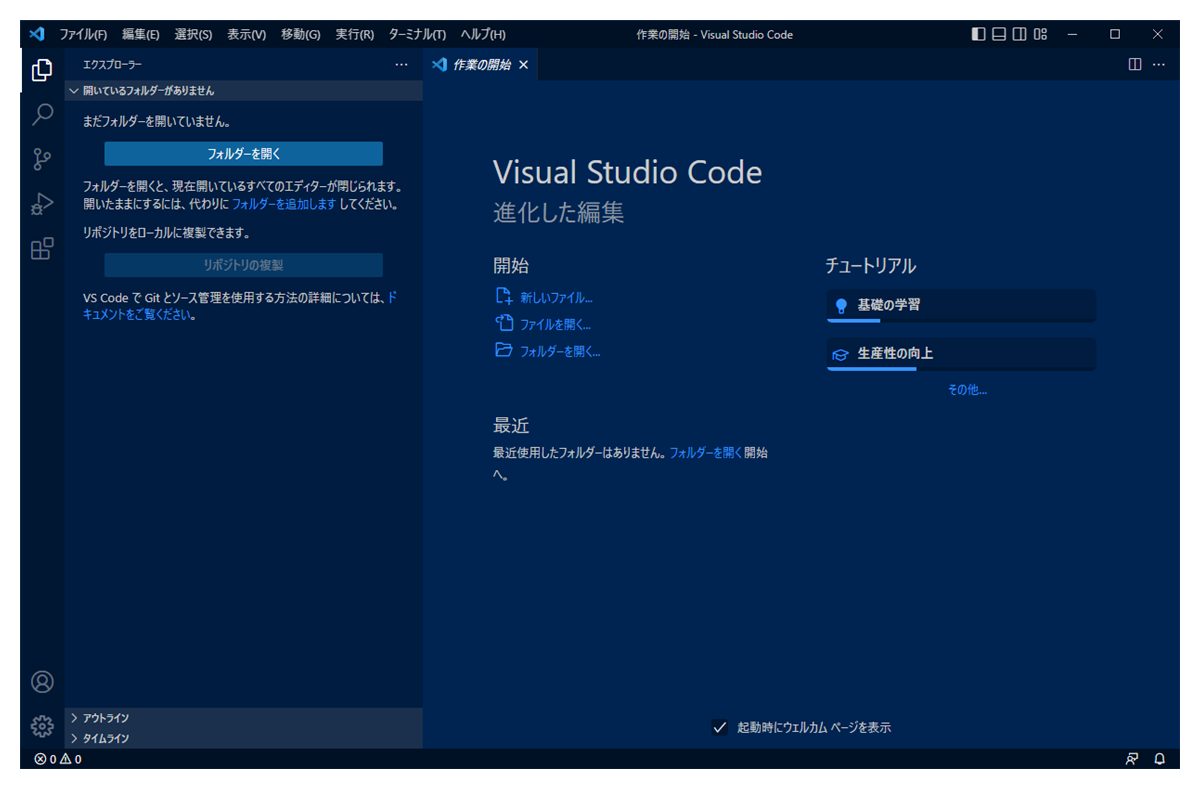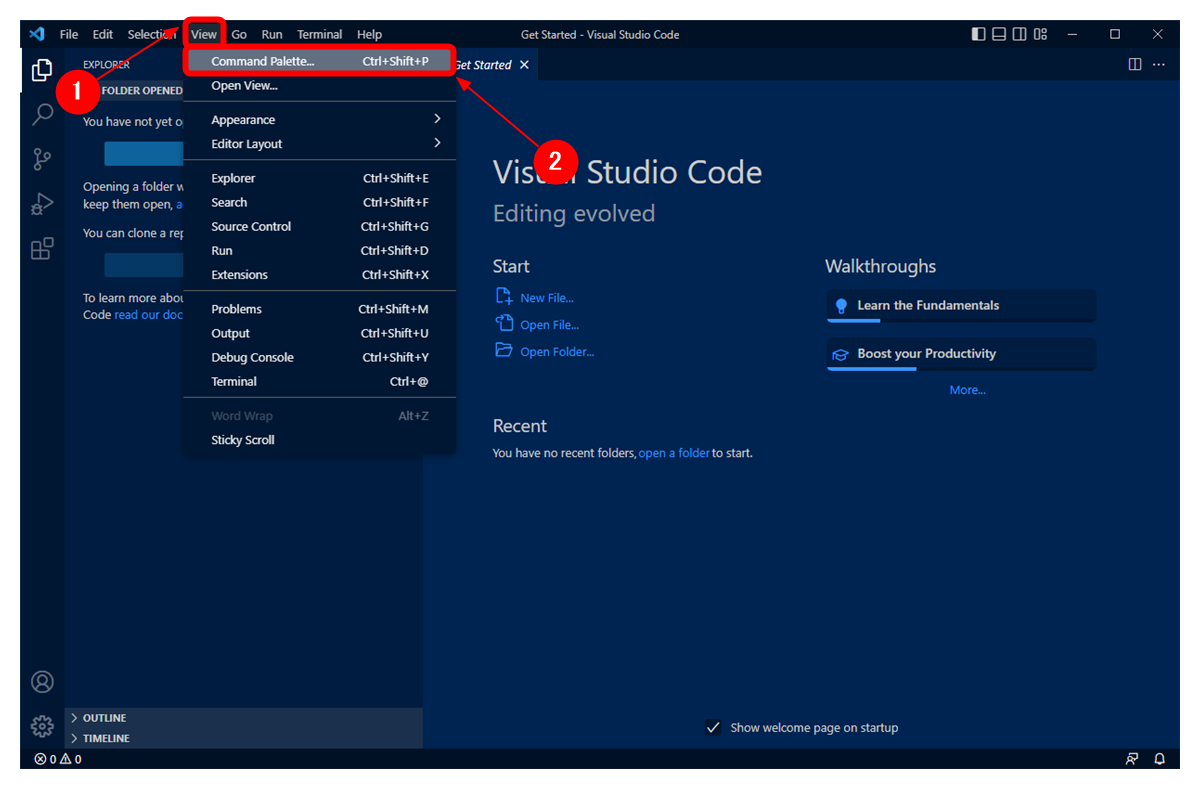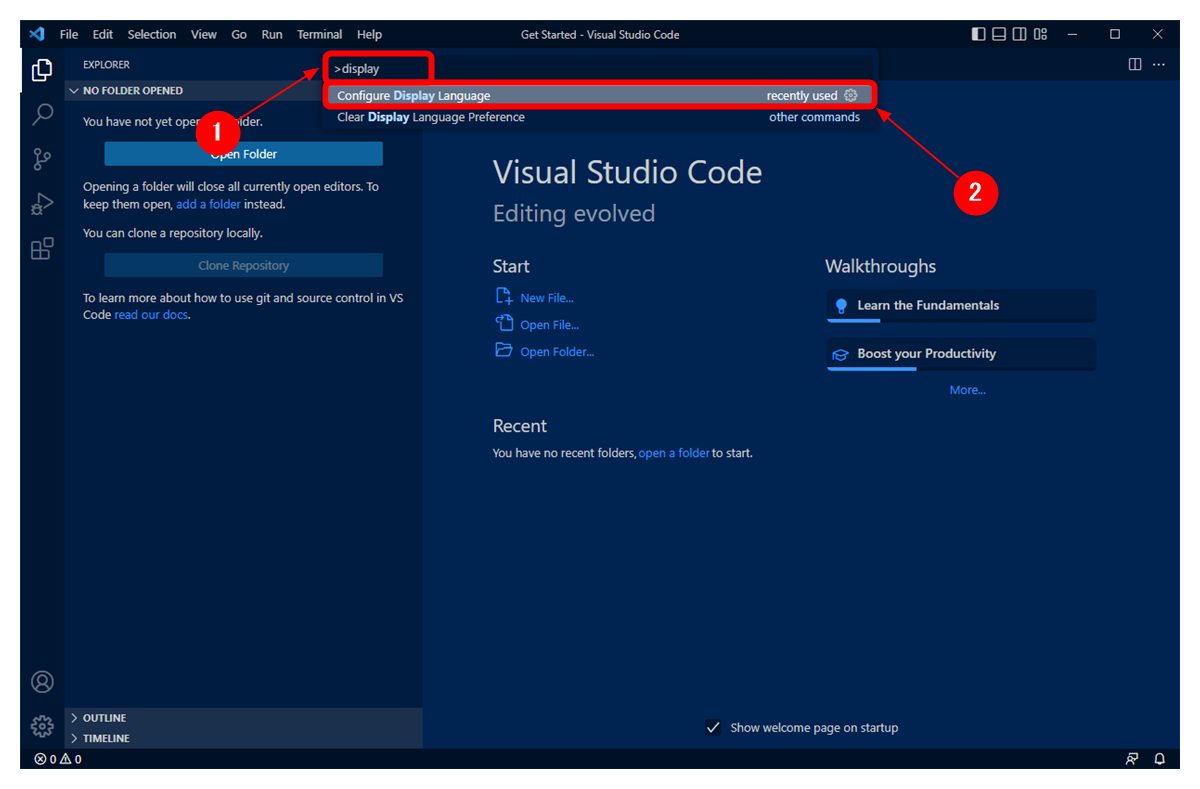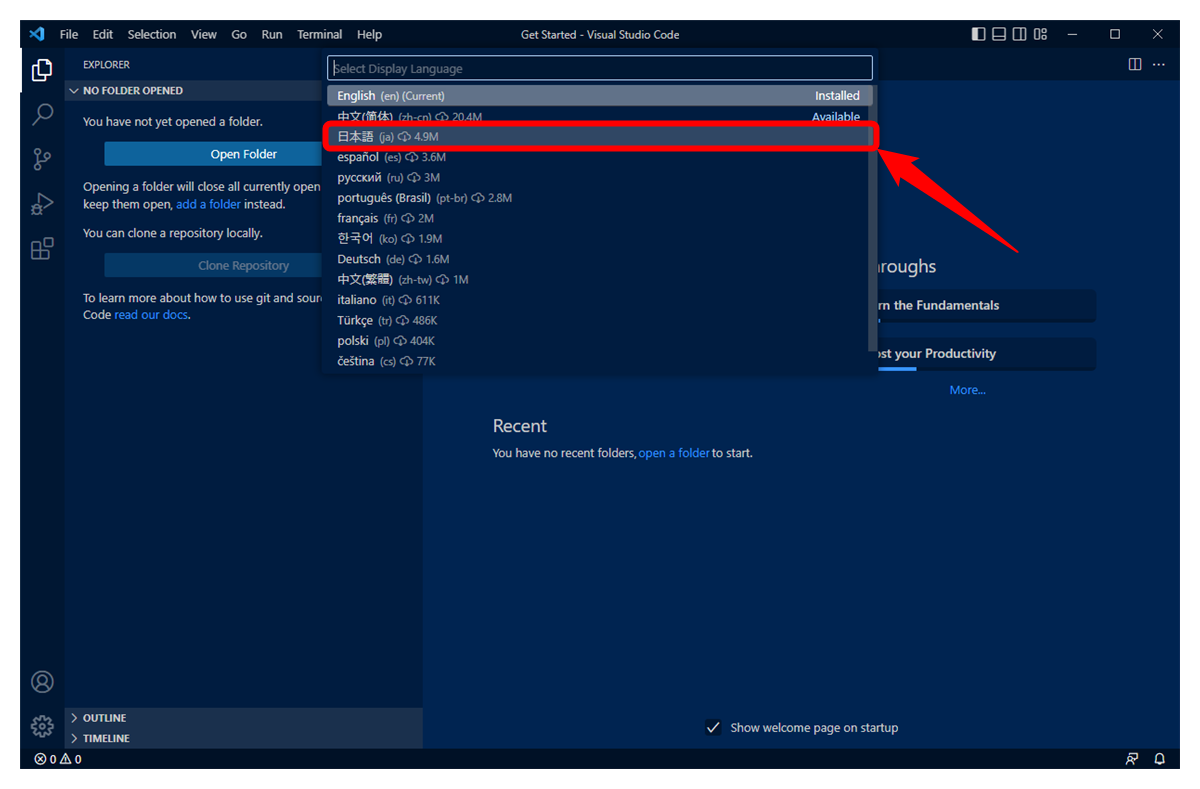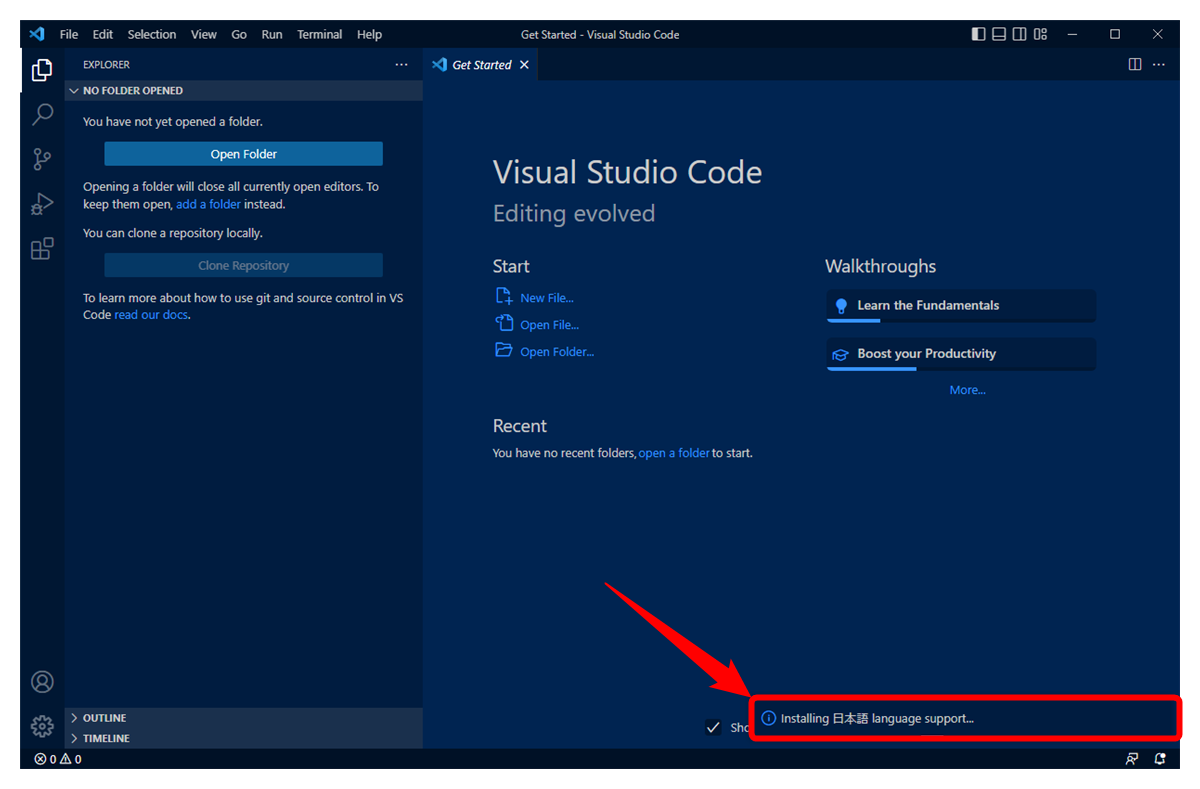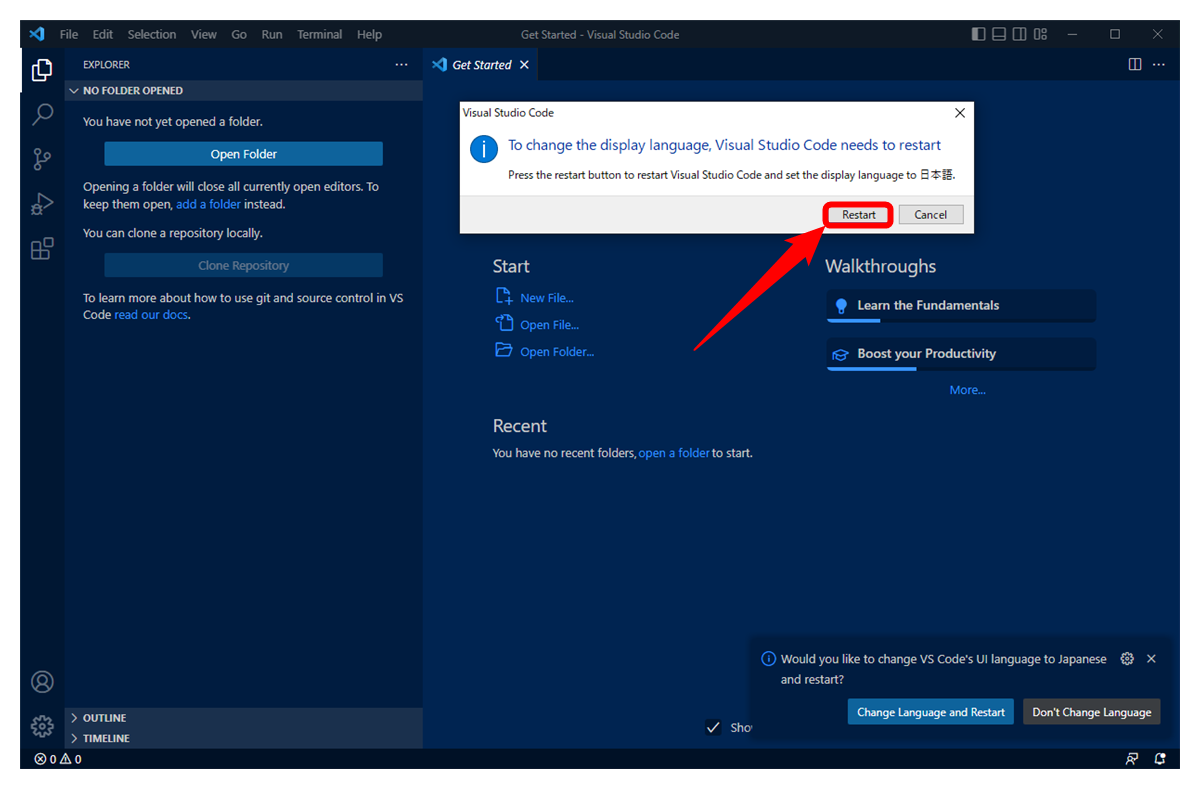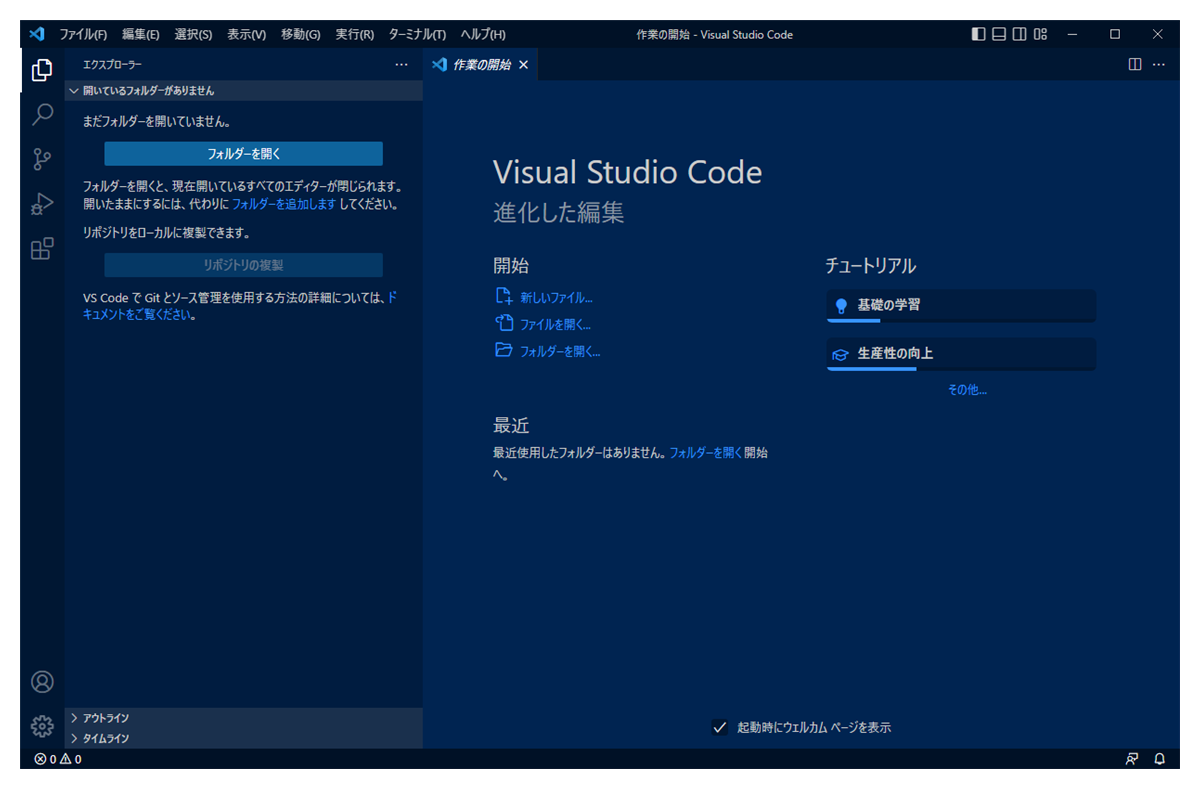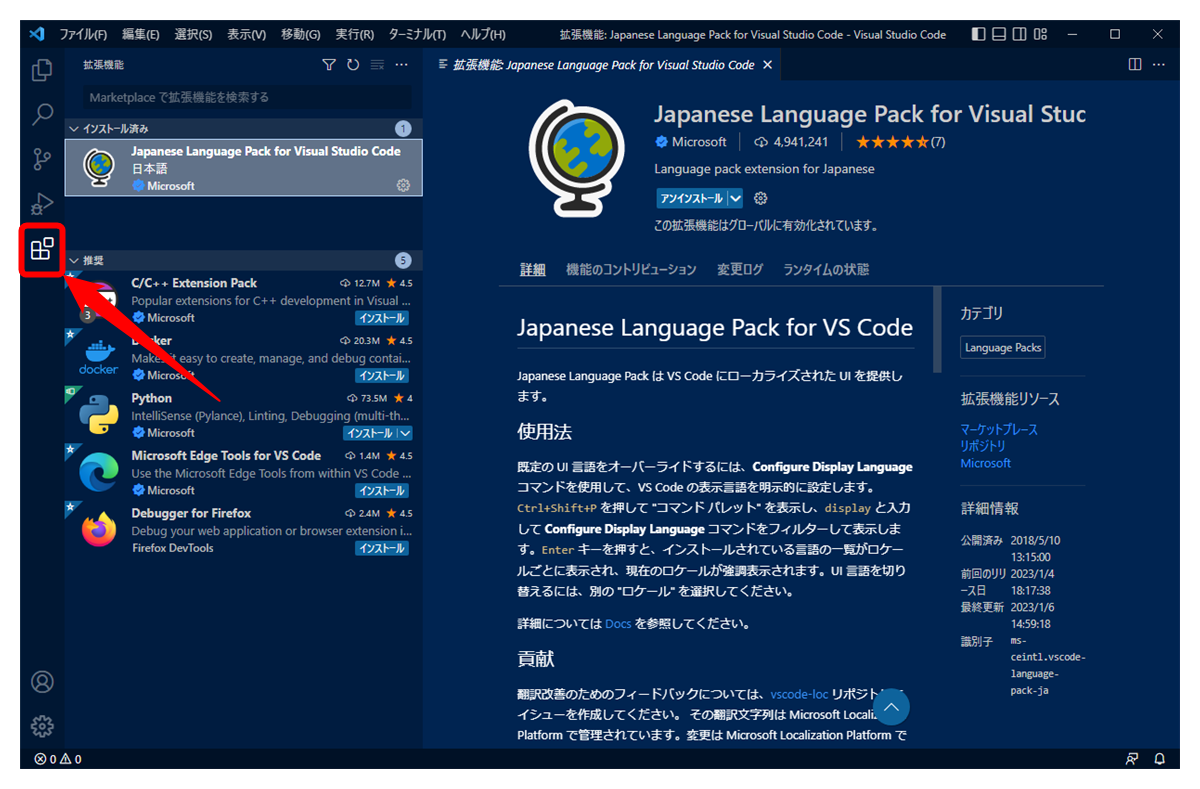Visual Studio Code(VSCode)の日本語化
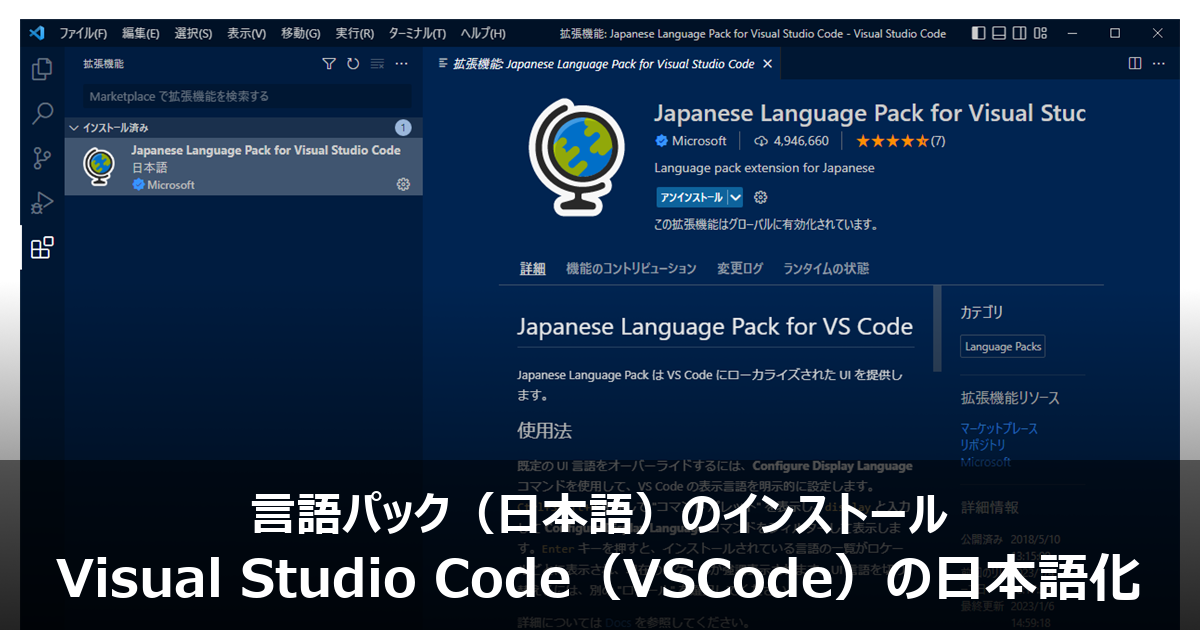
今では開発エディターの定番となったVisual Studio Code(VSCode)の日本語化について紹介します。
Visual Studio Code(VSCode)の日本語化
Visual Studio Code(VSCode)は、マイクロソフトが提供する無料のコードエディターです。2015年に初版がリリースされた比較的新しいエディターですが、エディターとしての使いやすさだけでなく、豊富な機能や高い拡張性などが評価され、今では開発用エディターの定番となっています。
インストール直後のVisual Studio Code(VSCode)は、メニューなどが英語表示で起動します。本記事では、日本語化するための手順を2つ紹介します。なお、インストール手順は「Visual Studio Code(VSCode)のインストール」で紹介しています。
[手順.1]Visual Studio Code(VSCode)の日本語化
一つ目の手順は、起動直後に表示されるメッセージに応答する方法です。Visual Studio Code(VSCode)の起動時に、日本語環境であることを認識して、日本語の言語パックをインストールする旨のメッセージが、画面の右下に表示されます。「インストールして再起動(Install and Restart)」をクリックすると、自動的にインストールと再起動が行われます。
再起動後、日本語表示に切り替わります。以上で、日本語化は完了です。
[手順.2]Visual Studio Code(VSCode)の日本語化
二つ目の手順は、メニューから使用言語を選択して、日本語の言語パックをインストールする方法です。メニューから「View」>「Command Pallette」の順にクリックします。
コマンドパレットが表示されるので「display」と入力後、表示された「Configure Display Language」をクリックします。
「日本語」をクリックします。
画面の右下に、日本語の言語パックがインストール中である旨のメッセージが表示されます。
インストールが完了すると、言語を切り替えるために再起動するメッセージが表示されるので「Restart」をクリックします。
再起動後、日本語表示に切り替わります。以上で、日本語化は完了です。
拡張機能「Japanese Language Pack for Visual Studio Code」
いずれの手順で日本語化しても、拡張機能「Japanese Language Pack for Visual Studio Code」がインストールされます。画面左の「拡張機能」アイコンをクリックすると、インストール済みの拡張機能一覧に表示されます。